 ,華碩還另外給一個網址連結,連過去之後,可以看到有RT-AC66U、RT-N66U和RT-N16U三台分享器還有App連結下載,網頁上的英文大概講的就是雲端硬碟和同步的事情…
,華碩還另外給一個網址連結,連過去之後,可以看到有RT-AC66U、RT-N66U和RT-N16U三台分享器還有App連結下載,網頁上的英文大概講的就是雲端硬碟和同步的事情…
前一陣子在一個人在吃飯的時候,忽然想到最近有些電影還沒看,當時手邊只有平板而已,可是電影存在樓上的筆記型電腦當中,還要把平板拿到樓上去copy檔案,其實還是有點不方便(人的慾望果然無窮…
 ),其實用雲端空間就可以解決這個問題了,這次新增加的AiCloud功能,其實就是私人的雲端空間,就跟現在大家經常聽到的Dropbox或是Google雲端一樣,不過自己的雲端空間的好處就是「想用多少空間,就裝多大的硬碟」
),其實用雲端空間就可以解決這個問題了,這次新增加的AiCloud功能,其實就是私人的雲端空間,就跟現在大家經常聽到的Dropbox或是Google雲端一樣,不過自己的雲端空間的好處就是「想用多少空間,就裝多大的硬碟」 ,不用像Dropbox或Google雲端服務被限制儲存空間,還得要像遊戲一樣解NPC任務才能得到更多的空間,或是要自己申請很多帳號來增加儲存空間。
,不用像Dropbox或Google雲端服務被限制儲存空間,還得要像遊戲一樣解NPC任務才能得到更多的空間,或是要自己申請很多帳號來增加儲存空間。

說明當中有提到AiCloud的功能,剩下就是留一下一個網址連結了…

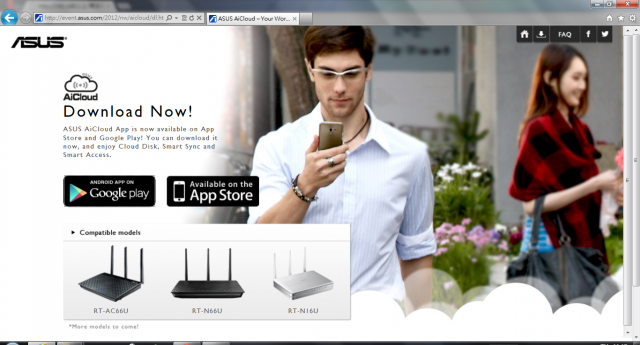
連過去可以看到AiCloud的功能描述、App下載連結和可支援AiCloud功能的機種~
有新韌體發佈的這件事情,其實也是在網站討論區看到的,不然除非機器一天到晚當機或不順,不然其實穩穩的使用就好,幹嘛還要冒著風險升級韌體呢?
 華碩這次開放更新到3.0.0.4.220版本,舊版本的韌體沒有AiCloud這個功能,硬碟或隨身碟插進去RT-N66U的隨身碟後,只能當做AiDisk讓區域網路裡面的電腦或是遠端連線回來的電腦存取檔案;可是如果是智慧型手機或平板要使用AiDisk就很麻煩,升級韌體之後的AiCloud功能搭配app,可以讓平板或手機也能讀硬碟或隨身碟的資料,不在家也可以連回家中的AiCloud雲端空間看影片、聽音樂或拿檔案,而且設定相當方便簡單,很快就可以上線了!!讚吧!
華碩這次開放更新到3.0.0.4.220版本,舊版本的韌體沒有AiCloud這個功能,硬碟或隨身碟插進去RT-N66U的隨身碟後,只能當做AiDisk讓區域網路裡面的電腦或是遠端連線回來的電腦存取檔案;可是如果是智慧型手機或平板要使用AiDisk就很麻煩,升級韌體之後的AiCloud功能搭配app,可以讓平板或手機也能讀硬碟或隨身碟的資料,不在家也可以連回家中的AiCloud雲端空間看影片、聽音樂或拿檔案,而且設定相當方便簡單,很快就可以上線了!!讚吧!
一些檔案資料只需要存一份在AiCloud上面就可以讓很多台電腦一起共用,像是大家就可以把音樂或影片檔都存在AiCloud當中,即使是不在家,有看影片或是聽音樂的需求時再登入回家讀取就好了~智慧型手機和平板裡面也不用塞很多影音資料,用行動網路連回家讀取影音檔,一樣可以看喜歡的戲劇或電影,省下不少手機和平板的儲存空間,家裡每台電腦也不會因為重複儲存檔案而浪費硬碟空間,這點還蠻好的。

可支援AiCloud功能的韌體釋出的時間是2012年9月7日,所以除非是近期才買,不然大多數的分享器目前所使用的都是沒有提供AiCloud功能的韌體,想要使用AiCloud功能,就一定得升級韌體嘍~!韌體升級的過程中,因為目前華碩的管理畫面用了很多圖形介面,操作介面很平易近人,升級韌體的步驟當然也簡單快速。

從升級之後用到現在,個人一直覺得AiCloud超級方便的功能,目前華碩的RT-N16、RT-N66U和RT-AC66U三台機種都可以從韌體升級來得到AiCloud的功能,只要透過免費的韌體升級就可以獲得額外的功能,怎麼看都是相當划算的事情,目前搭配儲存空間的主要是一顆1TB的外接行動硬碟,等於是我有一個1TB的雲端儲存空間可以用啊!
 有了AiCloud,以後也不用依附在其他廠商的雲端空間,或者是小空間的免費雲端服務,大家在雲端儲存空間的服務上就有更大的自由嘍~~!!
有了AiCloud,以後也不用依附在其他廠商的雲端空間,或者是小空間的免費雲端服務,大家在雲端儲存空間的服務上就有更大的自由嘍~~!!
以目前手上的RT-N66U無線分享器為例,連線到華碩的官方網站後,找到符合自己使用的韌體版本,下載下來的會是一個zip壓縮檔,解壓縮之後可以看到一個trx檔,本次要升級的檔案全稱就是:RT-N66U_3.0.0.4_220.trx。
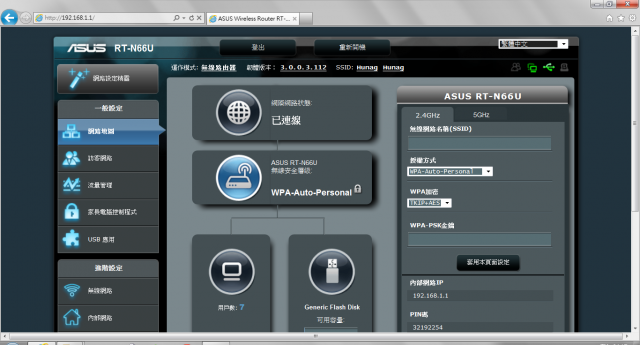
打開瀏覽器後,在網址列上輸入192.168.1.1,會跳出要輸入管理者名稱和密碼的視窗,就可以進入無線分享器的管理介面,網頁上方可以看到當前的韌體版本編號,點選編號之後就可以進入韌體更新選單,按下[瀏覽]之後,選擇剛才下載的RT-N66U_3.0.0.4_220.trx檔案,在按[上傳]後,就會開始進行韌體更新,RT-N66U提供韌體毀損後的重建功能,既使更新失敗,也可以再利用原廠光碟回到出廠預設版本,而且分享器本身也會比對,因此使用者也不用太擔心更新韌體造成損壞,因為機率相當低。

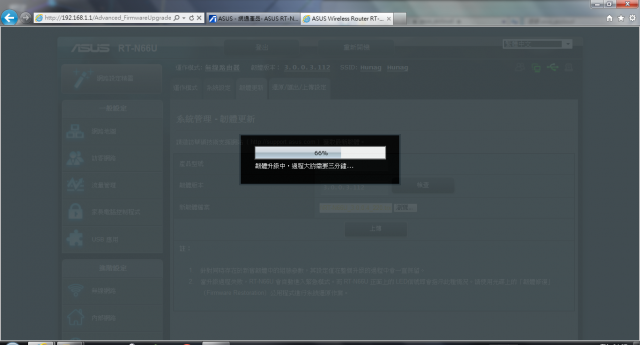
韌體更新大約需要三分鐘的時間,更新完成後,將分享器重新開機,就可以準備進行設定AiCloud了!!

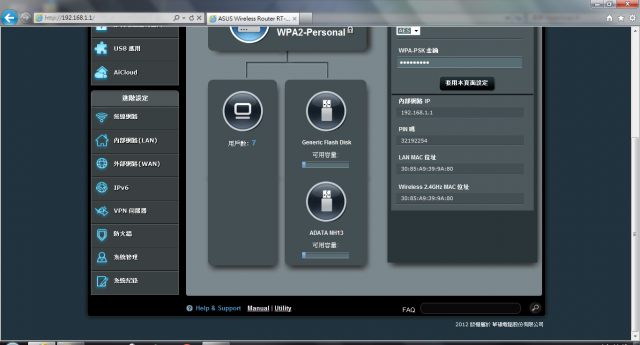
如果更新韌體成功,重新進到管理介面後,可以看到左邊選單的最後一個選項:AiCloud,也就是本次的重點啦~!管理介面的首頁可以看到兩個USB圖示,目前我的RT-N66U安裝了一個8GB隨身碟和一個1TB行動硬碟,透過管理介面可以看到型號、總容量和可用容量……等,豐富資訊。

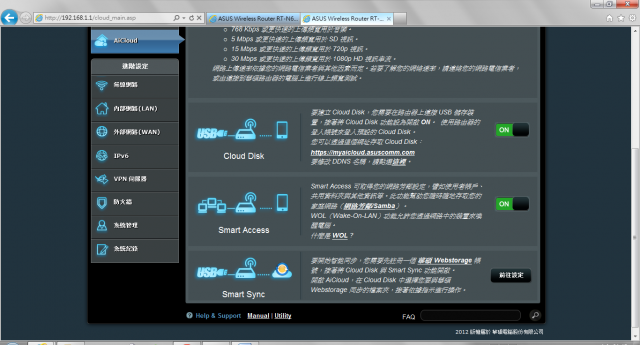
使用AiCloud前,還需要做一些簡單的設定,點選左側選單的[AiCloud]之後,右邊的頁面也會切換到
啟動開關,將Cloud Disk選樣的開關移動到[ON]的位置後,就可以啟動AiCloud功能了!
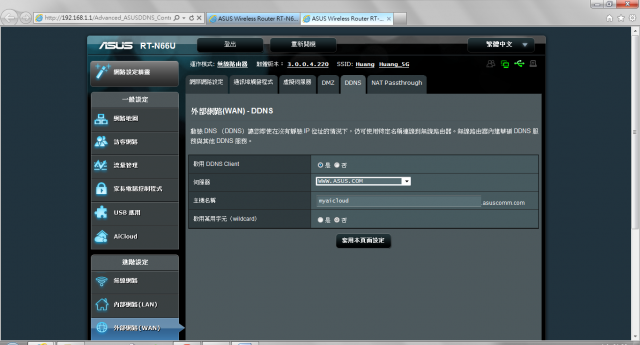
打開AiCloud雲端空間後,還不能真的從網際網路連線登入,想要從家裡以外的地方連接到AiCloud,就必須要擁有一個網路位置(DDNS),透過分享器的管理介面設定,使用者不需要自己花錢買網路名稱, 就可以擁有一個可連線的網址。
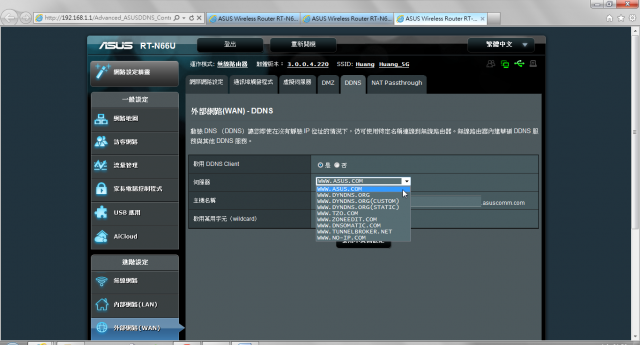
在DDNS的申請選項當中,使用者可以自行選擇喜歡的(看得順眼的!?
 )伺服器名稱,我直接選擇了www.asus.com的伺服器,並且註冊了屬於我的myaicloud名稱後,按下[套用本頁面設定]就完成AiCloud雲端儲存空間的設定了!
)伺服器名稱,我直接選擇了www.asus.com的伺服器,並且註冊了屬於我的myaicloud名稱後,按下[套用本頁面設定]就完成AiCloud雲端儲存空間的設定了!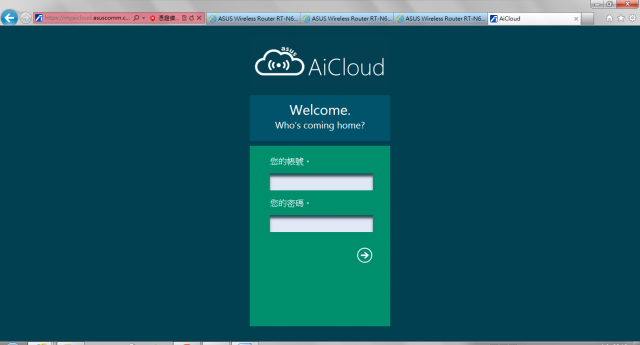
打開瀏覽器輸入http://myaicloud.asuscomm.com之後,瀏覽器會先通知憑證錯誤,不過按下[繼續瀏覽此網址]就可以進入登入畫面。

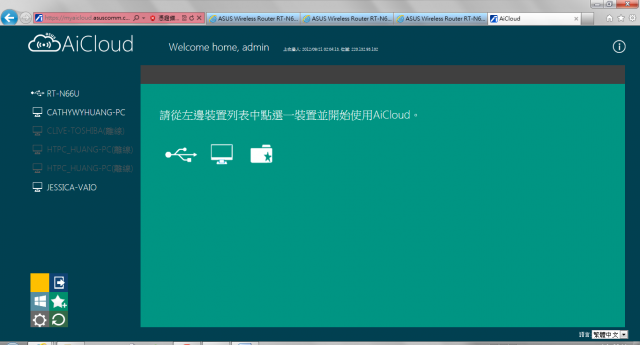
從瀏覽器登入AiCloud後,可以看到簡單色塊組成的操作介面,乍看其實跟Windows 8的介面還蠻像的,可是設計雖然簡單,但是應該有的功能還是有,可稱得上是不錯的操作介面
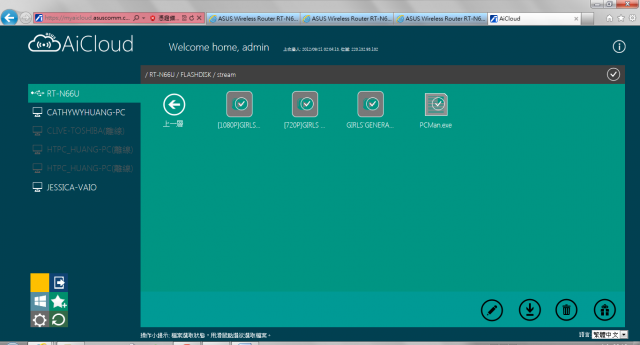
即使在瀏覽器上也可以新增資料夾或針對單一檔案修改檔名、刪除、下載或分享
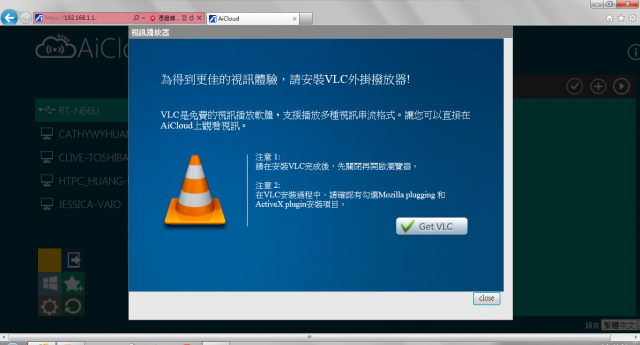
如果是用電腦連AiCloud,第一次看影片前,會跳出提醒安裝外掛播放器,點選後會連到VLC的官網,安裝速度很快,一下就完成了,完成之後就可以直接點選AiCloud上面的影音檔案直接看影片了~不過如果是用手機或平板來看影片,就不用另外裝播放器,直接可以觀看影片。
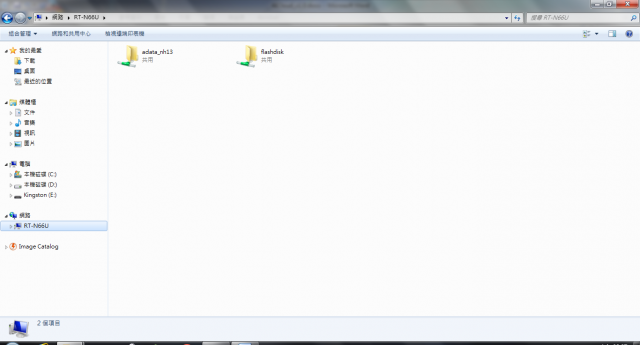
如果要在電腦當中新增檔案,可以在檔案總管的模式之下,直接把檔案拉進去(複製)資料夾當中,就可以立即新增檔案。
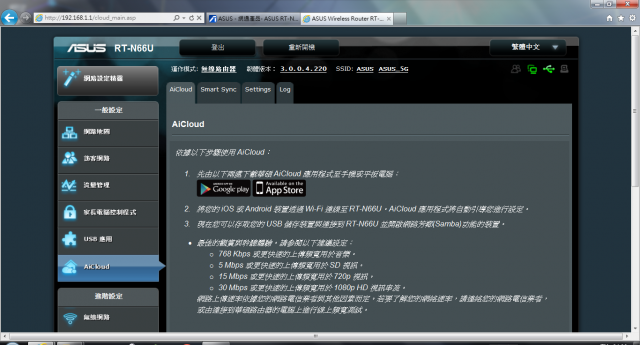
既然是雲端裝置,一定也少不了行動裝置讀取資料,目前華碩AiCloud App已經可以支援Google Android系統和蘋果iOS系統,所以不管你是Android系統的智慧型手機、平板或是iOS系統的iPhone或iPad都可以利用AiCloud App來讀取連接於分享器上的硬碟以及隨身碟。
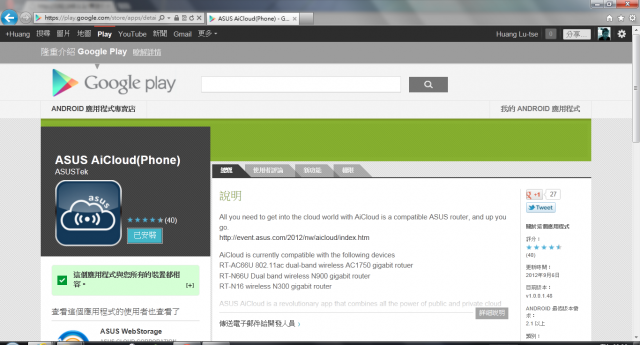
由於手邊目前使用的智慧型手機是Google Android平台的機種,所以就以Android版本的AiCloud來示範吧~!

在Google Play(Play商店)利用搜尋功能,就可以搜尋到ASUS AiCloud(Phone)的App,程式的總容量是3.02MB,比Dropbox的App容量還要再小一些。
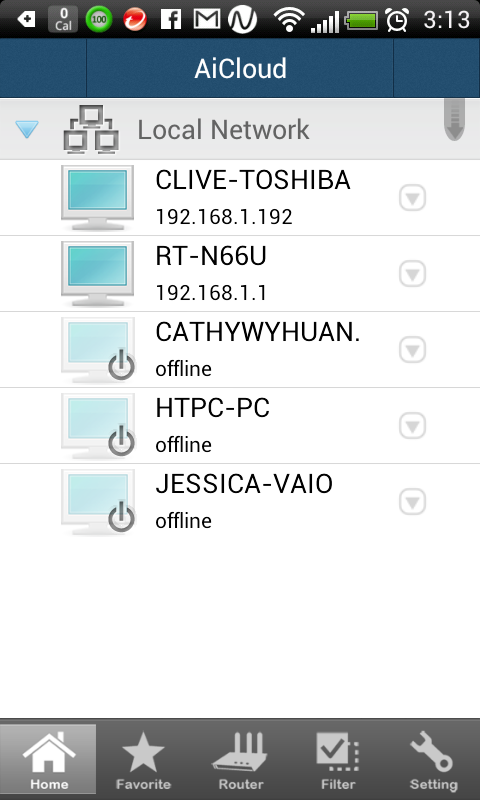
安裝完成後,找到[AiCloud]的圖示,點選進入可以看到底下有五個選項,畫面當中的第一台RT-N66U也被附註上AiDisk的功能。
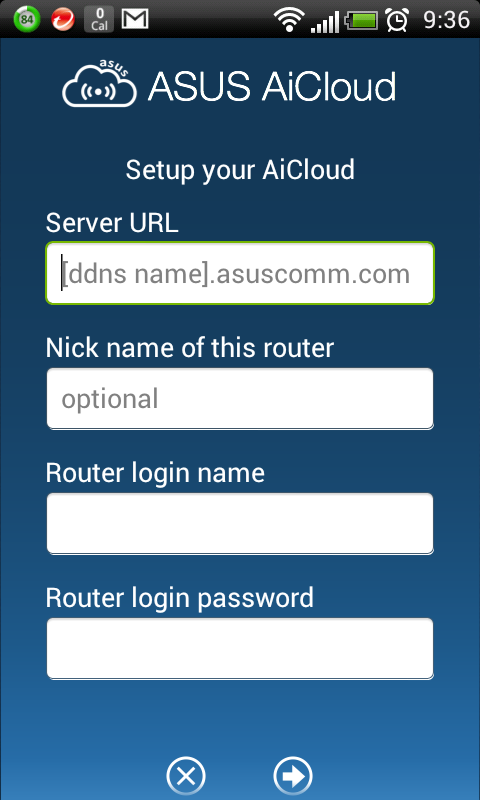
點選Router之後,會進入下一層選單要求輸入Server URL(伺服器網址)、Nick name of this router(分享器名稱)、Router login name(登入名稱)與Router login password(登入密碼);網址部分就是輸入先前在分享器的管理介面當中申請的網址名稱,分享器名稱可以自行另外取名,登入名稱和密碼與管理介面的名稱密碼一樣。
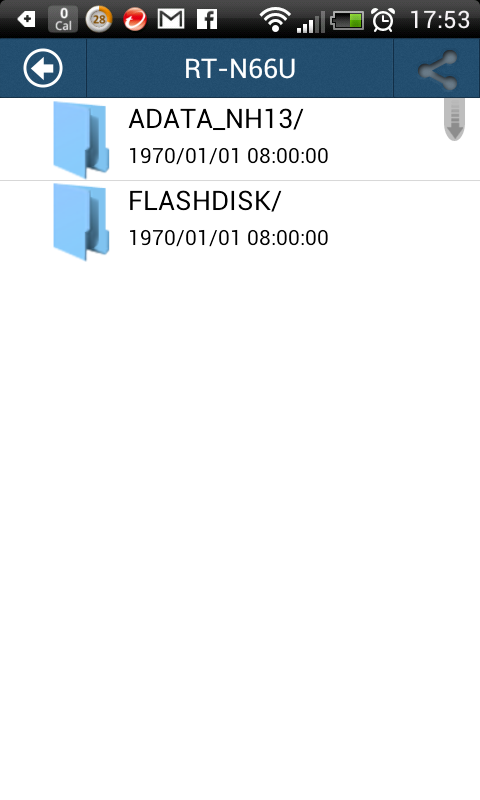
輸入完成之後就可以點選RT-N66U,可以看到裡面有兩個資料夾,一個是ADATA_NH13行動硬碟,另一個是FLASHDISK(隨身碟),這兩個資料夾代表兩個不同的儲存空間,使用者也可以從裡面讀取資料。不管是在個人電腦或是行動裝置上都可以讀到家中雲端空間的資訊了。
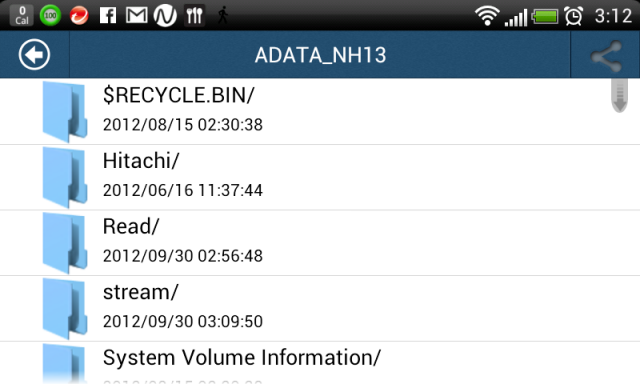
進入ADATA_NH13行動硬碟裡面,可以看到很多資料夾,有些是原本存在裡面的資料,有幾個是這幾天再加上去的。
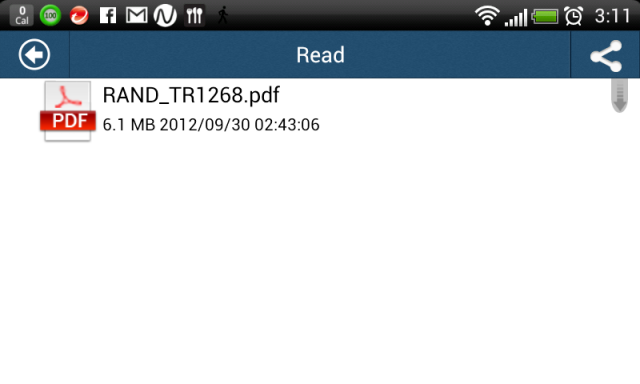
在手機上面選了Read資料夾,裡面存了一個我最近在看的pdf檔…

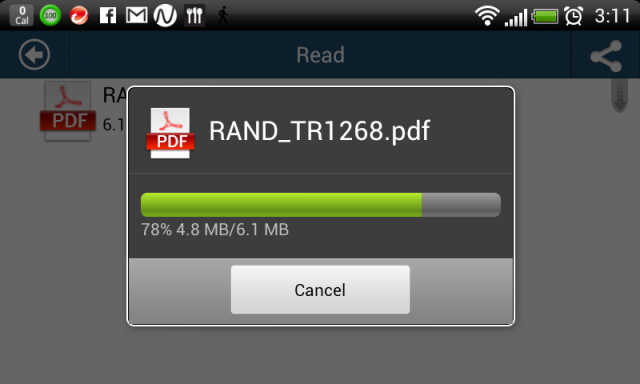
要看檔案之前必須要下載,如果是在家裡面還算穩定,因為是在區域網路裡面,如果再外面用行動網路連回家中,就還要看家裡網路的頻寬是多少,還有行動網路的訊號和頻寬,這些都會影響到下載速度。
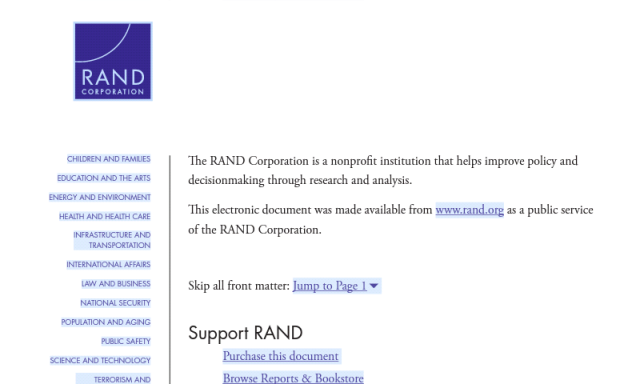
下載好之後,就可以馬上用手機裡面預設的程式開啟檔案閱讀了,如果把很多簡報資料、pdf檔或是word檔案都存在上面,在外面有需求的時候,就算忘記事先放到手機或平板當中,也可以馬上連回家下載使用,不用怕佔掉手機裡面太多的空間。
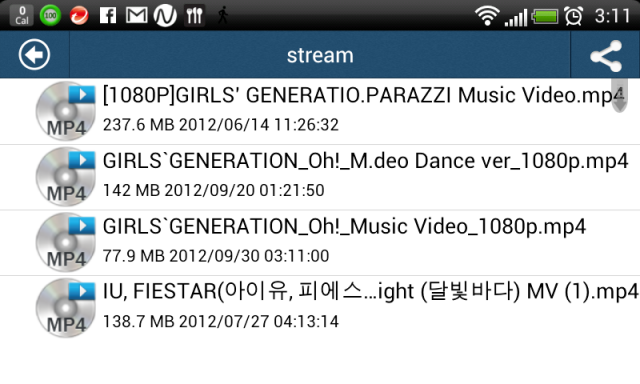
另一個資料夾放的是最近下載來的MV,同樣也要經過下載才可以觀賞。

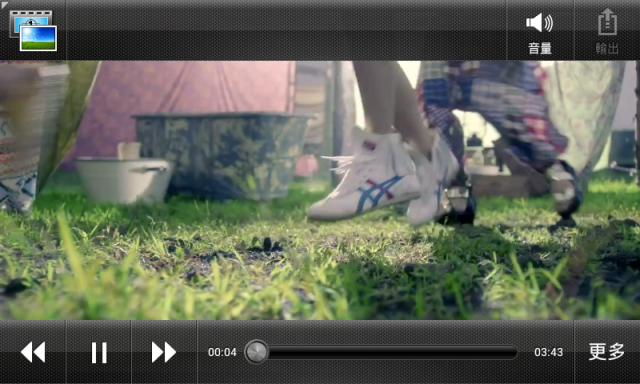
下載完成後,一樣可以直接在手機裡面觀賞啦~其他的影音檔案也可以用同樣方式下載觀看,整個就是超級方便啊!不用預先儲存,想要看的時候,馬上連線下載就好,不過家中的頻寬和行動網路就變成了關鍵了。





































































































